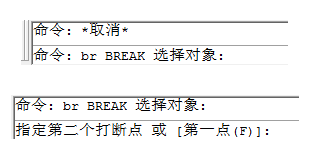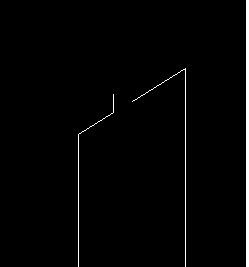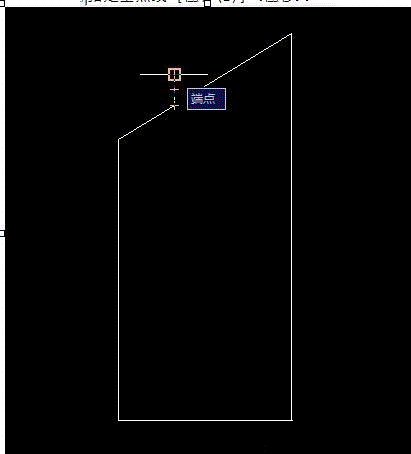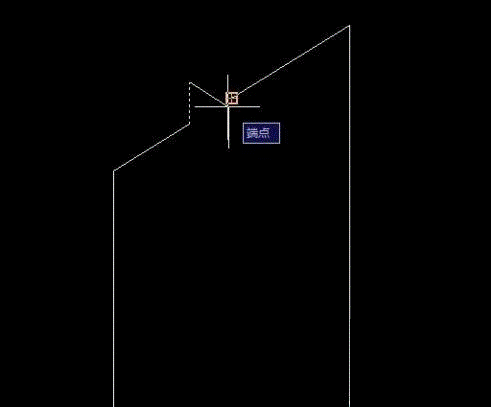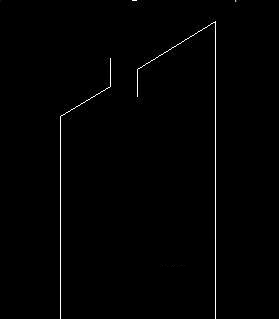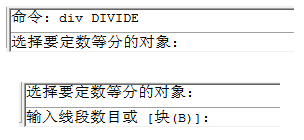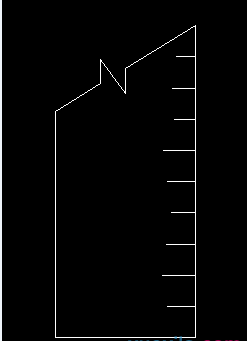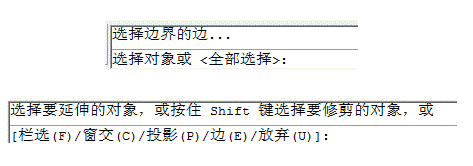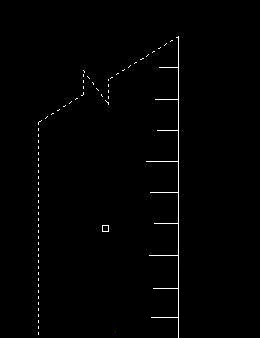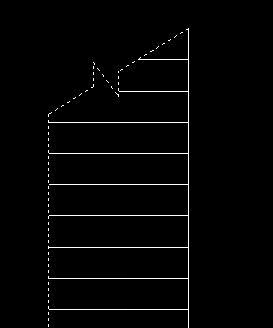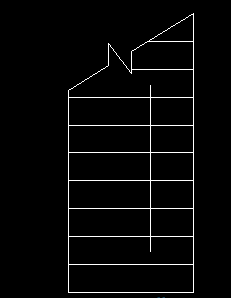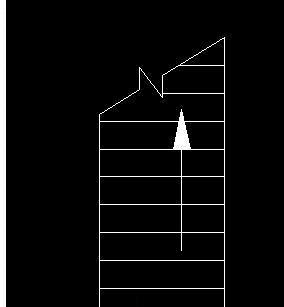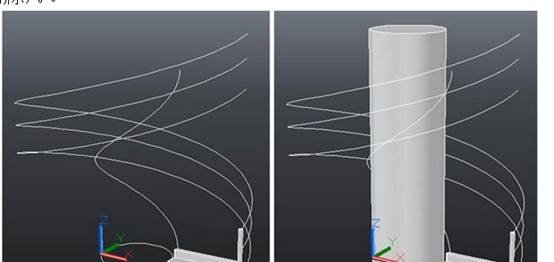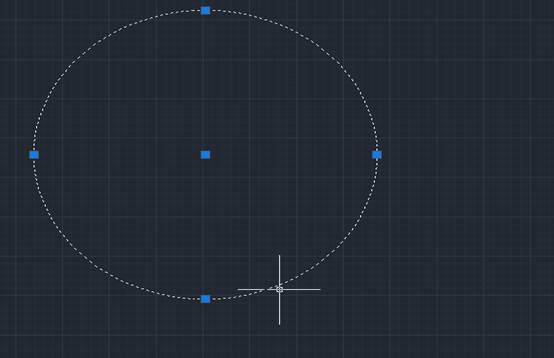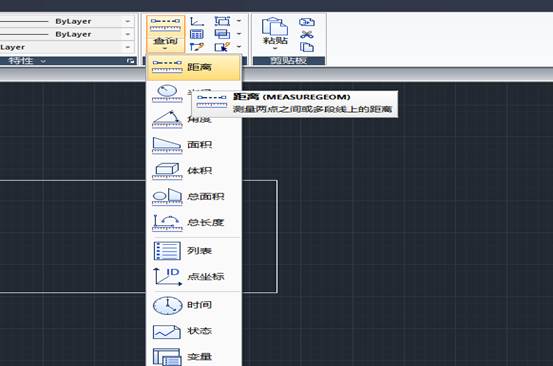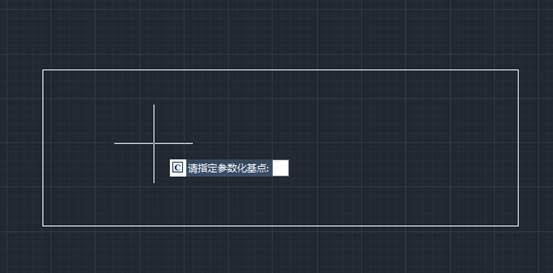當(dāng)我們仰望星空,總會覺得自己的渺小,很多雞毛蒜皮的事都不值得心煩。作為設(shè)計(jì)師我們需要腳踏實(shí)地,點(diǎn)點(diǎn)滴滴的積累去做有益于人民的事。本文介紹使用CAD繪制樓梯教程,希望你能喜歡。
1、首先打開CAD,然后打開正交命令,執(zhí)行直線命令,畫出一個直角梯形

2、將圖中選定的直線打斷

3、執(zhí)行打斷命令br,選定你要打斷的第一個點(diǎn),和第二個點(diǎn),打斷完
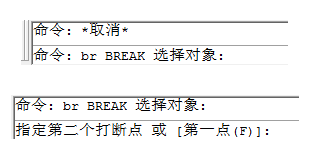

4、接著執(zhí)行直線命令l,在打斷的一端畫一條線段。
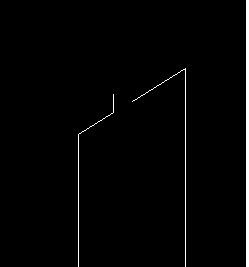
5、為了保證另一端的線段和原本畫的線段等長,使用復(fù)制命令co 。

6、選擇畫完的選段,空格確認(rèn)。命令藍(lán),要求選定基點(diǎn)。這里要注意選定線段的上部端點(diǎn)作為基點(diǎn)。然后選定另外個端點(diǎn),如圖所示。將鼠標(biāo)移動到另外個端點(diǎn),鼠標(biāo)左擊確認(rèn)。就完成了復(fù)制粘貼
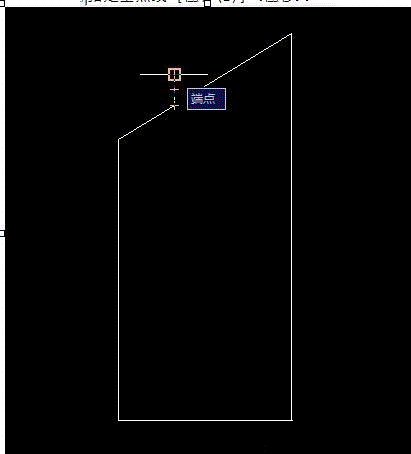
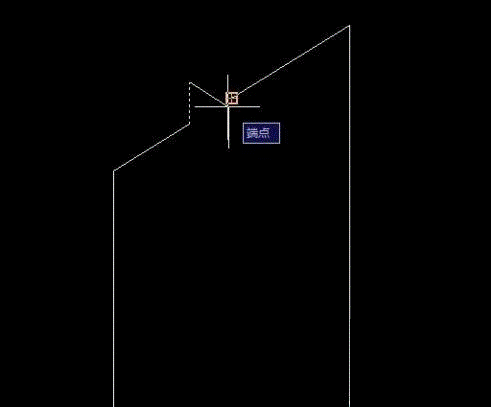
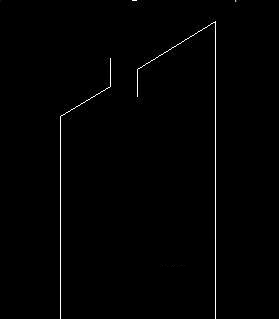
7、執(zhí)行直線命令,將兩個線段的上下端點(diǎn)連接起來。

8、執(zhí)行分段命令div,將最右邊的直線進(jìn)行分段
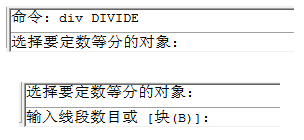
9、例如要分10段,則輸入10。就對該直線分段成功。為了便于找到分段的點(diǎn),打開對象捕捉。接著將鼠標(biāo)移動到右邊線段,你將看到分段點(diǎn)

10、找到分段點(diǎn)之后,依次執(zhí)行直線命令,畫出相應(yīng)個數(shù)的小線段
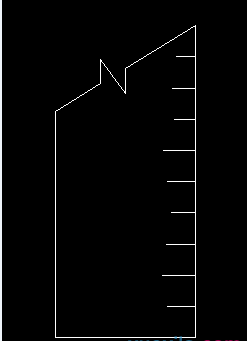
11、使用延伸命令ex。提示選擇對象,鼠標(biāo)框選,左邊的線段和上邊已經(jīng)畫好的折現(xiàn)線段,空格確定。命令行講出現(xiàn)欄選一行,默認(rèn)不需要輸入任何字母,鼠標(biāo)呈現(xiàn)正方形形狀。將鼠標(biāo)欄選,前面畫的小線段,松開鼠標(biāo)左鍵,就完成延伸命令
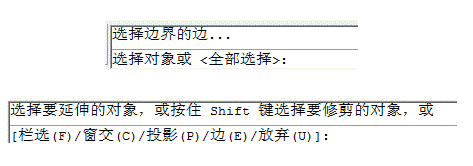
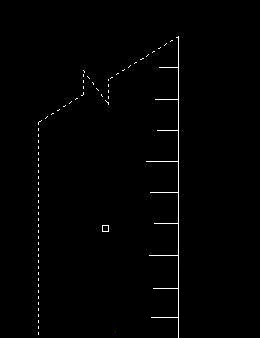
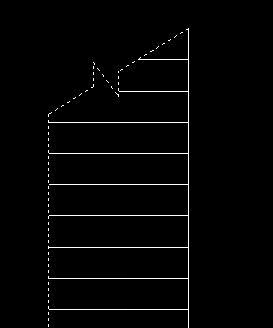
12、執(zhí)行直線命令l,選定梯形中間的一點(diǎn),畫出直線。輸入pl命令,命令行提示指定起點(diǎn)。選擇畫完的直線的上部端點(diǎn)。接著命令行提示(指定下一個點(diǎn)或 [圓弧(A)/半寬(H)/長度(L)/放棄(U)/寬度(W)]: )輸入w。(指定起點(diǎn)寬度 <49.3600>: 0)命令行起點(diǎn)寬帶輸入0.接著CAD提示要求輸入端點(diǎn)寬度,輸入你要的數(shù)值。例如這里輸入20.左擊,就完成了箭頭的繪制
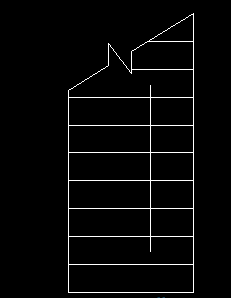
13、這樣樓梯大致的繪制就完成了,如圖所示效果
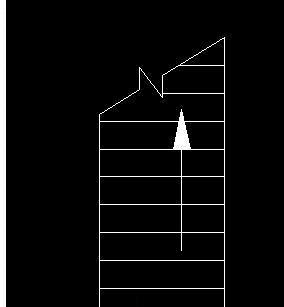
本文介紹了使用CAD繪制樓梯教程,繪制好后我們可以保存成塊,備用。下次在遇到同類樓梯,直接就可以使用插入塊功能畫出來。是不是很實(shí)用呢。